- Google Chrome är en mycket populär webbläsare, men det kan fortfarande stöta på enstaka fel.
- Ett sådant exempel är skriptladdningsfelet som upptäcks när du besöker opålitliga webbplatser.
- För att kolla in allt som finns att veta om den här webbläsaren, besök vår Chrome-sida.
- Letar du efter webbläsaralternativ? Läs om dem alla på vår dedikerad webbläsarsida.
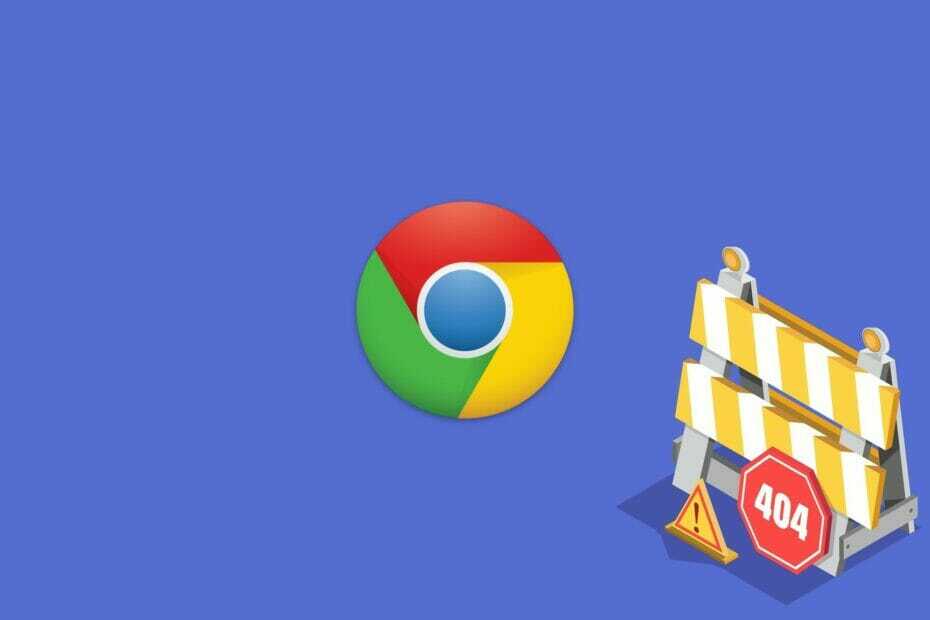
- Enkel migrering: använd Opera-assistenten för att överföra spännande data, till exempel bokmärken, lösenord, etc.
- Optimera resursanvändningen: ditt RAM-minne används mer effektivt än Chrome gör
- Förbättrad integritet: gratis och obegränsad VPN-integrerad
- Inga annonser: inbyggd annonsblockerare påskyndar laddning av sidor och skyddar mot datautvinning
- Ladda ner Opera
Den här sidan försöker ladda skript från obehöriga källor är en felmeddelande det där Google Chrome visas ibland när användare öppnar HTTPS: // webbsidor.
En sköldikon längst till höger i URL-fältet markerar att webbläsare har upptäckt osäkra skript på webbsidan. Chrome har upptäckt innehåll från osäkra kanaler och blockerar visst innehåll från att laddas på sidan för att skydda din information.
Det oautentiserade källfelet beror vanligtvis på blandat sidinnehåll. Detta innebär att webbplatsen använder HTTP (Hyper Text Transfer Protocol) bild, skript, video och annat innehåll på HTTPS-sidor.
Utvecklaren har tillåtit webbplatsen att använda både HTTP och HTTPS. Således är obehöriga källskriptproblem något för webbplatsutvecklare att fixa.
Observera att följande lösningar är lika bra om du har följande problem:
- Den här sidan försöker ladda skript från obehöriga källor
- Ladda skript från obehöriga källor
- Försöker ladda skript från obehöriga källor
- Denna webbplats försöker ladda skript från obehöriga källor
- Den här sidan försöker ladda skript från obehöriga källor Chrome
Hur kan jag fixa sidläsningsfel i Chrome?
Testa en annan webbläsare
Eftersom det här problemet främst orsakas av åtkomst till osäkra webbplatser, är en lösning att gå till en webbläsare som har gott om säkerhetsfunktioner.
En sådan webbläsare är Opera, och den kommer packad med en VPN och en annonsblockerare, som båda är lika effektiva, mer än verktyg från tredje part som du skulle få via tillägg.
Aktivera bara VPN, se till att annonsblockeraren är aktiverad och fortsätt surfa på internet som vanligt med vetskap om att osäkra webbplatser bara kommer att vara ett dåligt minne.

Opera
Om du vill ha en webbläsare som fokuserar på din integritet framför allt, leta inte längre än Opera!
Besök webbplats
Hur tillåter jag blandat innehåll i Google Chrome?
Om en webbplats öppnas med en sköldvarning kan du fortfarande kringgå den. Då öppnas webbplatsens sida helt med osäkra skript inkluderade. Det är vanligtvis OK för att öppna SSL-skyddade sidor som innehåller osäkert innehåll.
Kör en systemskanning för att upptäcka potentiella fel

Ladda ner Restoro
PC reparationsverktyg

Klick Starta skanning för att hitta Windows-problem.

Klick Reparera allt för att lösa problem med patenterade tekniker.
Kör en PC Scan med Restoro Repair Tool för att hitta fel som orsakar säkerhetsproblem och avmattningar. När skanningen är klar kommer reparationsprocessen att ersätta skadade filer med nya Windows-filer och komponenter.
Det är dock bäst att inte tillåta blandat innehåll e-handel sidor som kan begära kreditkortsuppgifter.
För att tillåta blandat innehåll och åsidosätta varningen, klicka på sköldikonen längst till höger i URL-fältet. Det öppnar en dialogruta som innehåller en Ladda osäkra skript alternativ.
Välj Ladda osäkra skript om du litar på sidans innehåll. Chrome uppdaterar sidan så att den innehåller allt innehåll.

Hur kan jag blockera webbinnehåll i Chrome?
- tryck på Anpassa Google Chrome längst till höger i URL-verktygsfältet.
- Klick inställningar för att öppna ytterligare alternativ.
- Klick Avancerad för att utöka inställningssidan.
- Välj Innehållsinställningar för att öppna en lista med sidinnehåll.
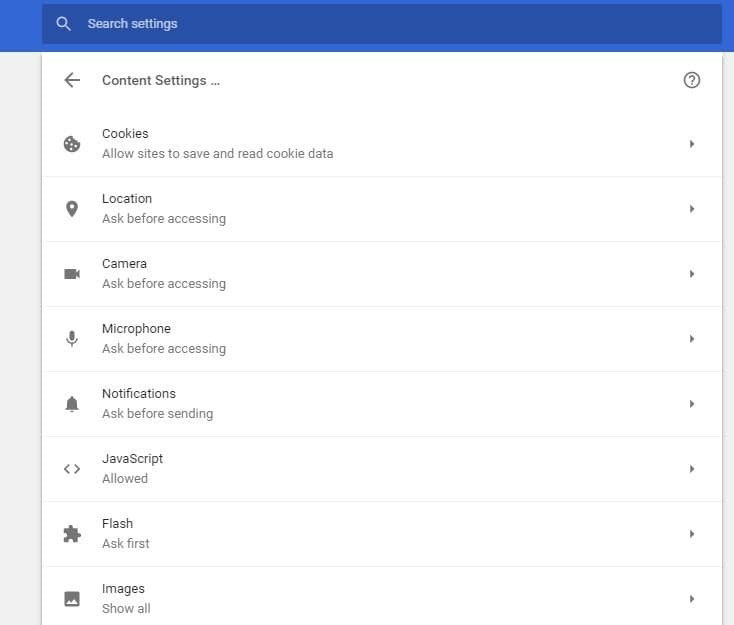
- Nu kan du välja att blockera JavaScript, Blixt, Bilder, etc. Varje sidelement har sitt eget konfigurationsalternativ som du kan justera för att blockera innehållet med.
Blockering av webbinnehåll är en potentiell lösning för det oautentiserade källfelet. Google Chrome innehåller inställningar som du kan konfigurera för att blockera innehåll för alla webbplatser, vilket minskar mängden blandat innehåll på HTTPS: // -sidor.
Vill du rensa automatisk fyllning av data i Google Chrome? Kolla in den här guiden och lär dig hur du gör det.
Hur kan jag fixa skript på min webbplats med Chrome Console Developer Tool
- Klick Anpassa Google Chrome för att öppna webbläsareHuvudmeny.
- Välj Fler verktyg på menyn som öppnas.
- Välj Utvecklarverktyg för att öppna panelen som visas i stillbilden nedan.
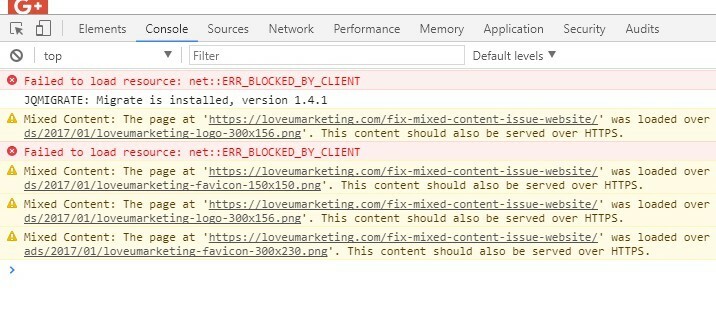
- Nu kan du klicka på Console högst upp på panelen.
- Öppna sedan webbplatsen som du behöver fixa. Console visar nu den öppna sidans blockerade innehåll och osäkra skript så att utvecklare kan fixa sina sidor efter behov.
Chrome innehåller många verktyg som webbutvecklare kan åtgärda problem på sina webbplatser med. För att åtgärda problemet med obehöriga källor måste utvecklare hitta osäkra skript och blockerat innehåll på sina webbplatser med Console.
Sammantaget finns det inte så mycket Chrome-användare kan göra för att åtgärda problemet med obehöriga källor. Webbutvecklare kan dock lösa felet genom att inte använda HTTP: // på webbplatser.
Om du har några alternativa lösningar, dela dem i kommentarfältet nedan så att andra användare kan prova dem.
Lämna också andra frågor som du kan ha så kommer vi att se till att kolla in dem.
 Har du fortfarande problem?Fixa dem med det här verktyget:
Har du fortfarande problem?Fixa dem med det här verktyget:
- Ladda ner detta PC-reparationsverktyg betygsatt utmärkt på TrustPilot.com (nedladdningen börjar på den här sidan).
- Klick Starta skanning för att hitta Windows-problem som kan orsaka PC-problem.
- Klick Reparera allt för att lösa problem med patenterade tekniker (Exklusiv rabatt för våra läsare).
Restoro har laddats ner av 0 läsare den här månaden.

![KORRIGERA: Din lagring i webbläsaren för Mega är full [Chrome]](/f/659117d4ff54d0a329aa24c605cff97c.jpg?width=300&height=460)

